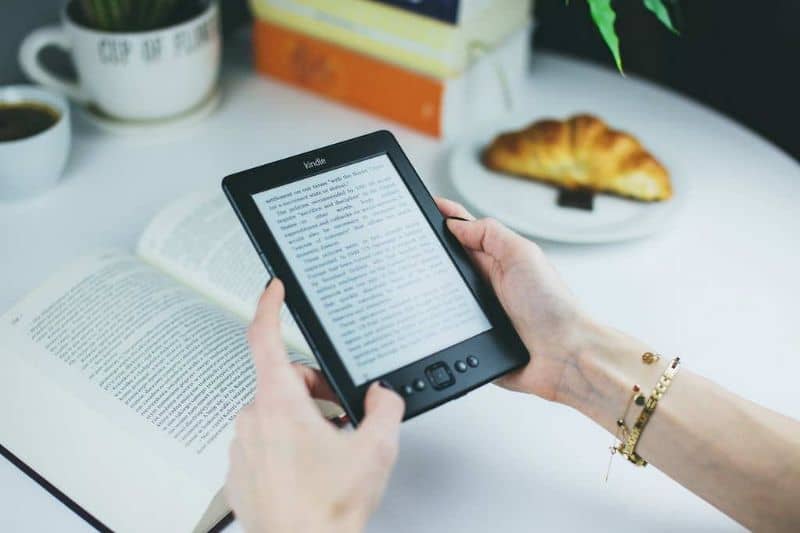Willkommen, meine Lieben, zu einem weiteren aufregenden Tutorial! Heute werde ich Ihnen zeigen, wie Sie eine AZW-Datei öffnen können. Wenn Sie sich also schon immer gefragt haben, wie das geht, dann bleiben Sie dran und erfahren Sie, wie Sie dies ganz einfach Schritt für Schritt machen können.
Was ist eine AZW-Datei?
Bevor wir loslegen, lassen Sie uns kurz klären, was eine AZW-Datei überhaupt ist. “AZW” ist eine Dateierweiterung, die sich auf ein E-Book-Format von Amazon Kindle bezieht. Dieses Format wird von verschiedenen Geräten wie Android, iPhone und iPad unterstützt. Eine AZW-Datei enthält Anmerkungen, Lesezeichen, Seitenzahlen und andere Aktionen, die im Zusammenhang mit dem physischen Buch stehen.
Wofür werden AZW-Dateien verwendet?
AZW-Dateien ermöglichen das bequeme Lesen von E-Books auf einem Kindle-Gerät, einem äußerst beliebten Tablet von Amazon. Diese Dateien sind auch mit anderen Geräten kompatibel und erleichtern den Zugriff auf E-Books sowie deren Übertragung. Darüber hinaus können Sie mit AZW-Dateien E-Books von Ihrem mobilen Gerät herunterladen, ohne eine Internetverbindung zu benötigen.
So öffnen Sie eine AZW-Datei ganz einfach – Schritt für Schritt
Wenn Sie eine AZW-Datei öffnen möchten, müssen Sie zunächst den Gerätetyp überprüfen, mit dem Sie das E-Book lesen möchten. Je nachdem, für welches Gerät Sie sich entscheiden, müssen Sie die entsprechende App herunterladen. Wenn Sie beispielsweise ein Amazon Kindle-Gerät besitzen, sollten Sie Ihre Kindle-eReader-Software aktualisieren. Hier sind die Schritte im Detail:
Greifen Sie über Ihren Windows-PC auf die Datei zu
Um eine AZW-Datei auf Ihrem Windows-Computer zu öffnen, benötigen Sie die Anwendung “Kindle”, die Sie auf der offiziellen Amazon-Website herunterladen können. Klicken Sie dazu auf “Download für Windows” und folgen Sie den Anweisungen auf dem Bildschirm. Nachdem Sie das Programm installiert haben, suchen Sie die AZW-Datei und klicken Sie mit der rechten Maustaste darauf. Wählen Sie “Öffnen mit” und dann “Andere Anwendung auswählen”. Suchen Sie nach der App “Kindle” und aktivieren Sie das Kontrollkästchen “Immer diese App zum Öffnen von AZW-Dateien verwenden”.
Verwenden Sie Ihren Mac-PC
Wenn Sie einen Mac-PC haben, müssen Sie einen ähnlichen Prozess wie beim Windows-PC durchlaufen. Besuchen Sie die offizielle Amazon-Website und laden Sie die Kindle-App für Mac OS X herunter. Nachdem der Download abgeschlossen ist, doppelklicken Sie auf die AZW-Datei, um das E-Book zu öffnen.
Genießen Sie Ihr Android-Gerät
Wenn Sie ein Android-Gerät verwenden, gehen Sie zum Google Play Store und suchen Sie nach der Kindle-App, die von “Amazon Mobile LLC” entwickelt wurde. Installieren Sie die App und öffnen Sie sie anschließend. Tippen Sie auf die AZW-Datei, um das E-Book auf Ihrem Gerät mit Kindle zu öffnen.
Verwenden eines iPhone-Geräts
Wenn Sie ein iPhone haben, besuchen Sie den Apple Store und laden Sie die Kindle-App herunter. Suchen Sie dazu im App Store nach “Kindle” und installieren Sie die App. Sobald die Installation abgeschlossen ist, tippen Sie auf die AZW-Datei, um das E-Book auf Ihrem iPhone zu öffnen.
So einfach ist das! Sie können jetzt jede AZW-Datei öffnen und Ihre Lieblings-E-Books lesen. Ganz einfach, oder? Probieren Sie es aus und tauchen Sie ein in die wunderbare Welt der digitalen Bücher!